A Play egy olyan Windows-szoftver, amely automatikusan lejátszható média CD / DVD-t hoz létre, amely automatikusan támogatja a támogatott médiaformátumokat. Ez jelenleg csak a Windows operációs rendszert támogatja. Automatikusan lejátszhatja kedvenc videóidat, audióidat vagy képeket, vagy mindegyik keveréket, ha CD / DVD-t helyez be. A lejátszási sorrendet is átrendezheti.
Manapság a HD videók normává válnak, és mégis, DVD-kkel ragaszkodunk. Bár Blue Ray ki van kapcsolva. Mégis, a legtöbben nem rendelkezünk Blue Ray meghajtóval. Tehát a legtöbben továbbra is a DVD-ktől függnek. Ha több olyan videót szeretnénk megosztani, amelyet minimális erőfeszítéssel játszó sorrendben kell lejátszanunk, DVD videóként írjuk őket. A DVD videó arról szól, hogy nem támogatja a HD lejátszást. Tehát még akkor is, ha van egy PC, még mindig elakadtál az SD verzióval. Itt érkezik a Winater Play. A Winater Play segít létrehozni egy autoplay média DVD-t, amely a HD lejátszási sorrendjében HD minőségben képes lejátszani HD videó fájljait. A hátránya, hogy ez csak Windows PC-n működik, és nem működik a DVD-lejátszókkal.
Támogatott adathordozók:
képek,
audio,
Videók.
Támogatott formátumok:
asf, wma, wmv, wm, avi, mpg, mpeg, m1v, mp2, mp3, mpa, mpe, m3u, mid, midi, rmi, aif, aifc, aiff, 3gp2, 3gp, 3gpp, aac, adt, adts, m2ts, jpeg, jpg, bmp, png, tif, tiff, gif, vob.
Lépések:
1. Hozzon létre egy új mappát (a mappa neve nem számít).
2. Helyezze el a "Play.exe" -t.
3. Hozzon létre egy "media" nevű mappát a "Play.exe" -szel együtt.
4. Másolja át a szükséges video-, hang- és képfájlokat a "média" mappába.
5. Most futtassa a "Play.exe"
6. Nyomja meg az OK gombot az összes megjelenített üzenetben.
7. A média lejátszási sorrendjének megváltoztatása. Nyissa meg a "playlist.txt" parancsot, és rendezze át a sorokat a kívánt módon.
8. A teszteléshez futtassa újra a "Play.exe" fájlt.
9. Ha ismét létrehozni szeretné a lejátszási listát, törölje a lejátszási lista fájlját és futtassa újra a lejátszást.
10. Most írja be a mappa tartalmát egy CD / DVD lemezre egy Disc burning szoftver segítségével.

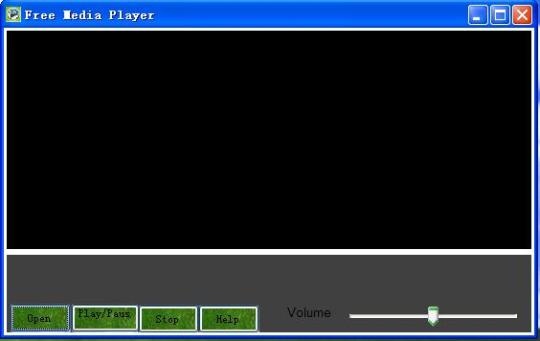
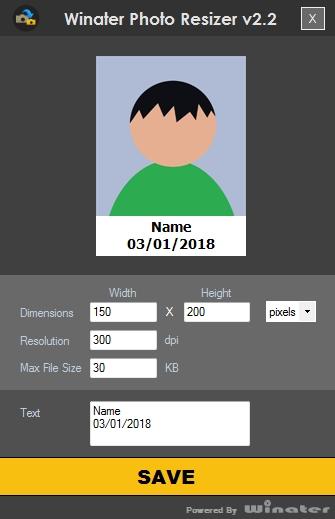
Hozzászólás nem található